Työskentely After Effects -ohjelmassa on huomattavasti tehokkaampaa, kun uusi RAM-esikatselu -toiminto otetaan käyttöön vuonna 2015. Tämä toiminto sallii työskentelyn esikatselun aikana ilman, että renderöintiprosessi keskeytyy. Tässä ohjeessa näytän sinulle, kuinka voit hyödyntää tämän uuden toiminnon etuja parhaalla mahdollisella tavalla.
Tärkeimmät havainnot
- RAM-esikatselu toimii nyt itsenäisenä prosessina.
- Voit edelleen tehdä muutoksia esikatselun renderöinnin aikana.
- Muutoksista huolimatta aiemmin renderöity osa säilyy RAM-muistissa ja voidaan heti näyttää uudelleen.
Vaiheittainen ohje
Vaihe 1: Uuden RAM-esikatselun esittely
RAM-esikatselu After Effects 2015 -ohjelmassa sallii sinun työskennellä renderöintiprosessin aikana. Tämä tarkoittaa, että voit klikata kokoonpanoa ja selata eri valikoita keskeyttämättä renderöintiprosessia. Lisäksi renderöintipalkkia ei enää näytetä, mikä mahdollistaa esikatselun edistymisen seuraamisen milloin tahansa.
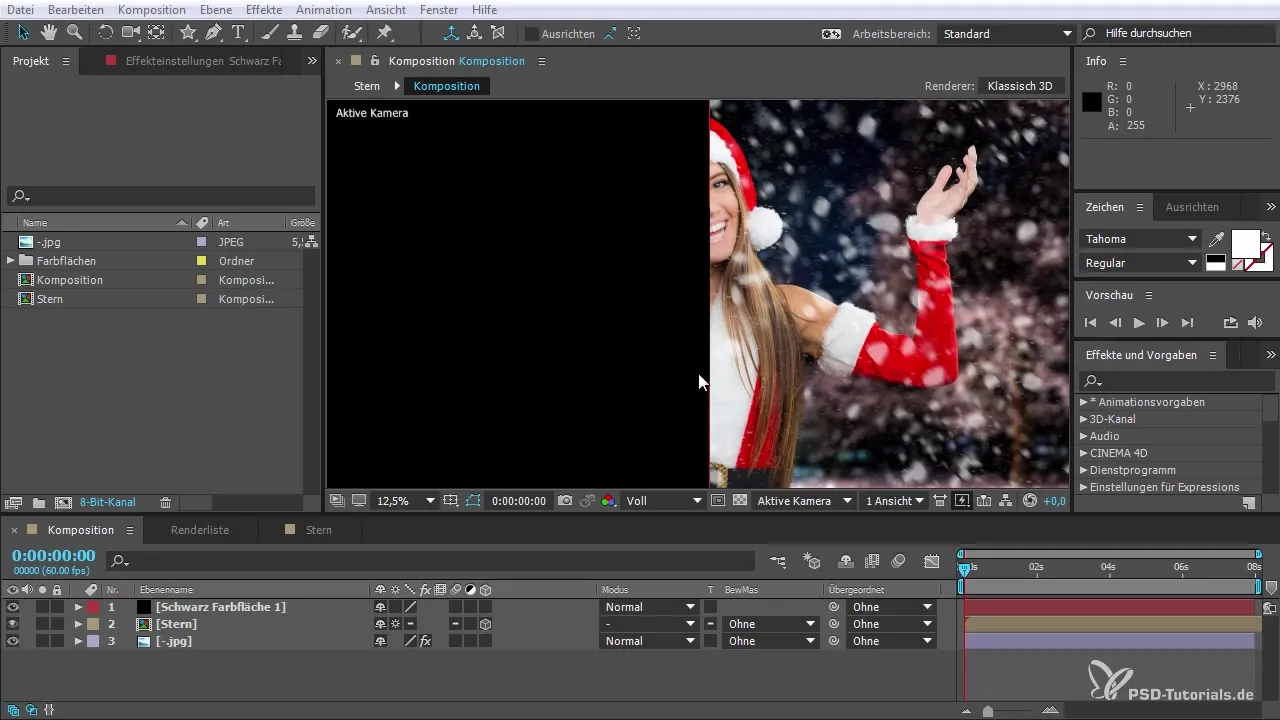
Vaihe 2: Esikatselun aloittaminen
Aloita avaamalla kokoonpano ja aktivoi esikatselu. Huomaat, että renderöinnistä huolimatta FPS (kuvaa sekunnissa) -näyttö pysyy ajan tasalla. Voit aloittaa esikatselun, kun käytät samanaikaisesti muita työkaluja After Effects -käyttöliittymässä.
Vaihe 3: Vuorovaikutus renderöinnin aikana
Napsauta kokoonpanon ikkunassa tai efektiasetuksissa renderöinnin aikana. Huomaat, että After Effects jatkaa renderöintiä ilman, että sinun tarvitsee keskeyttää tai käynnistää mitään uudelleen. Sinulla on vapaus tehdä säätöjä väri- ja efektipintoihin, jotka näkyvät heti ilman, että esikatselu keskeytyy.

Vaihe 4: RAM:n hyödyntäminen muutoksissa
Kun teet muutoksen väriin ja poistat objektin käytöstä, renderöity alue säilyy RAM-muistissa. Tämä tarkoittaa, että et menetä muutoksia ja voit milloin tahansa palauttaa edellisen näkymän. Mahdollisuus tehdä muutoksia "lennossa" parantaa joustavuuttasi huomattavasti.

Vaihe 5: Tasojen poistaminen RAM-esikatselun aikana
Voit myös poistaa tai muokata tasoja esikatselun aikana ilman, että se vaikuttaa kielteisesti renderöintiprosessiin. Tämä antaa sinulle mahdollisuuden hallita kokoonpanosi optimointia samalla kun käytät RAM-esikatselua.

Vaihe 6: Efektien käyttö renderöinnin aikana
Siirry efekteihin ja asetuksiin ja lisää uusia efektejä, kun RAM-esikatselu on aktiivinen. Voit heti nähdä, miten muutokset vaikuttavat esikatseluun. Tämä välitön palaute on ratkaisevan tärkeää luovassa prosessissa.

Vaihe 7: Työskentely eri kokoonpanojen kanssa
Uusi ominaisuus on mahdollisuus avata useita kokoonpanoja samanaikaisesti. Voit luoda uuden kokoonpanoikkunan niin, että voit työskennellä yhdessä näkymässä ja pitää esikatselun toisaalla aktiivisena. Tämä parantaa tehokkuutta, sillä voit pitää kokoonpanon tilan silmällä.

Vaihe 8: 3D-näkymän käyttö
Edistyneet käyttäjät voivat aktivoida myös 3D-näkymän ja työskennellä sen kanssa RAM-esikatselun pyöriessä taustalla. Voit säätää 3D-elementtejä reaaliaikaisesti ja nähdä, miten se vaikuttaa esikatseluun.
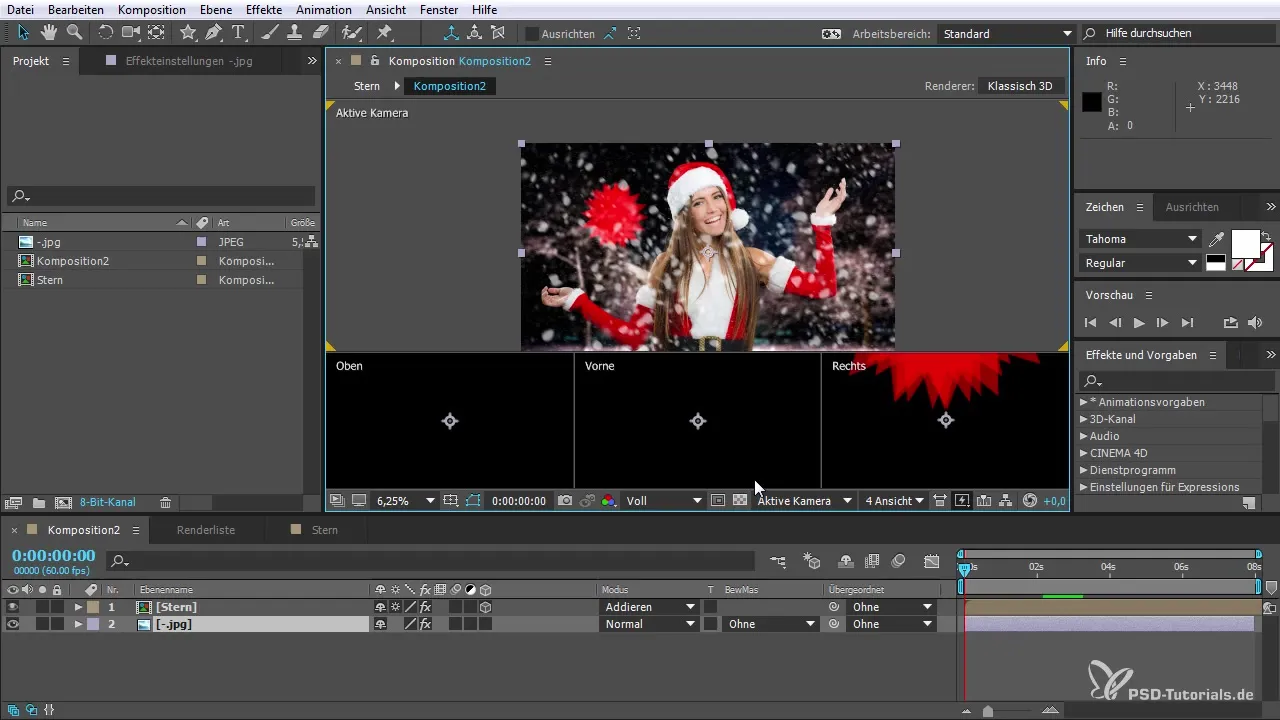
Vaihe 9: Ulkoisten näyttöjen käyttö
Uusi ominaisuus on mahdollisuus asettaa ulkoinen videonesikatselu, jotta voit tarkistaa työsi paremmin. Ota käyttöön Mercury Transmit Engine ja aseta ulkoinen näyttösi, jotta voit varmistaa projektisi tarkkuuden.
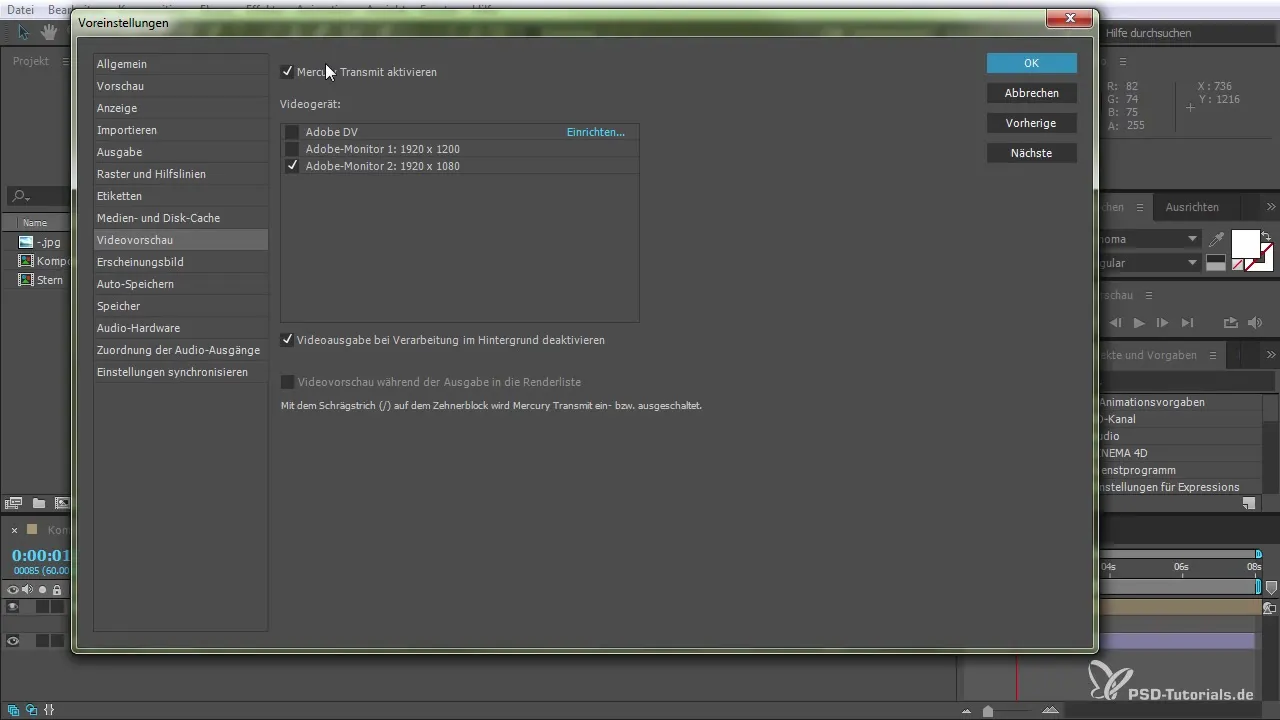
Vaihe 10: Viimeiset säädöt ja tuottavuuden parantaminen
Uudet ominaisuudet After Effects 2015:ssä edistävät korkeampaa tuottavuutta, sillä ne mahdollistavat muutosten nopean tekemisen samalla, kun valvot esikatselua. Hyödynnä kaikki mahdollisuudet, joita tämä ohjelmisto tarjoaa, jotta voit tehdä projekteistasi tehokkaita ja luovia.

Yhteenveto – Itsellinen RAM-esikatselu After Effects CC 2015: Vaiheittainen ohje
RAM-esikatselu After Effects CC 2015 mullistaa työnkulun antaen sinulle mahdollisuuden tehdä muutoksia samalla, kun renderöit esikatselua. Tämä toiminto helpottaa muokkaamista ja nopeuttaa tuotantoa.
Usein kysytyt kysymykset
Mikä on RAM-esikatselu After Effects CC 2015:ssa?RAM-esikatselu on uusi toiminto, joka mahdollistaa työskentelyn esikatseluiden renderöinnin aikana ilman renderöintiprosessin keskeyttämistä.
Kuinka voin aktivoida RAM-esikatselun?Aktivoi RAM-esikatselu yksinkertaisesti esikatseluvalikosta.
Voinko tehdä muutoksia kokoonpanoon esikatselun aikana?Kyllä, voit tehdä muutoksia ilman, että esikatselu keskeytyy.
Missä löydän mahdollisuuden näyttää useita kokoonpanoja?Voit luoda uuden kokoonpanonäytön kokoonpanovalikosta päästäksesi vierekkäisiin näkymiin.
Kuinka liitän ulkoisen näytön videoesikatselua varten?Aktivoi Mercury Transmit Engine asetuksista ja aseta ulkoinen näyttösi esikatselun näyttämiseksi.


